Uno de los pasos más importantes en la venta de un producto es asegurarse de que los consumidores conozcan lo que ofrece. Para muchas empresas y especialistas en marketing, esto significa crear un video explicativo animado.
Según el informe State of Video Marketing de Wyzowl para 2019, más del 80 por ciento de los especialistas en marketing dicen que el video les ayuda a aumentar la cantidad de tiempo que los usuarios pasan en su sitio web, generar más clientes potenciales y, lo que es más importante, ayudar a los usuarios a comprender mejor su producto.
Los especialistas en marketing no son los únicos que dicen que el video marca la diferencia. Los consumidores están de acuerdo:el 68 por ciento dice que prefiere aprender sobre un producto o servicio viendo un video. Además, el 79 por ciento dice que un video los convenció de comprar un software o una aplicación.
Cómo hacer un video explicativo animado en 7 sencillos pasos
Crear este tipo de video instructivo puede parecer una tarea desalentadora. Mucha gente piensa que tiene que contratar una productora de video para hacerlo. Si bien esa es siempre una opción, no es un requisito. En muchos casos, con solo un poco de conocimiento, determinación y, por supuesto, un editor de video como TechSmith Camtasia, cualquiera puede crear un excelente video explicativo animado.
Te mostraré cómo.
Paso 1:Elige un estilo de video
Muchos videos explicativos están hechos con gráficos animados, pero ese no es el único estilo. Considere las opciones a continuación y seleccione un estilo que crea que se adapta mejor a su producto o servicio y audiencia.
Hoy estamos haciendo un video explicativo animado, pero otras opciones incluyen:
- Acción en vivo/Cabeza parlante
- Video de captura de pantalla
- Dibujo en pizarra
Si bien puede cambiar esta opción más adelante, es útil saber qué tipo de video está buscando para que pueda tener en cuenta el estilo visual mientras escribe su guión.
Paso 2:escribir un guión
El guión es la parte más importante de un video explicativo. Una voz en off conduce la historia y explica a los espectadores lo que están viendo. Las imágenes, a las que llegaremos más adelante, juegan un papel clave, pero su propósito es ilustrar y apoyar lo que se dice.
- Tu guión debe responder a las siguientes preguntas:
- ¿Cuál es su producto o servicio?
- ¿Para quién es?
- ¿Qué problema resuelve el producto o servicio?
- ¿Cómo resuelve el problema?
- ¿Qué debe hacer un usuario para empezar?
La mayoría de los videos explicativos animados duran de 1 a 2 minutos. Practique leyendo su guión en voz alta para que tenga una idea de cuánto durará su video terminado. Escriba de forma concisa y vaya al grano lo más rápido posible.
Paso 3:Grabe y edite la narración de audio
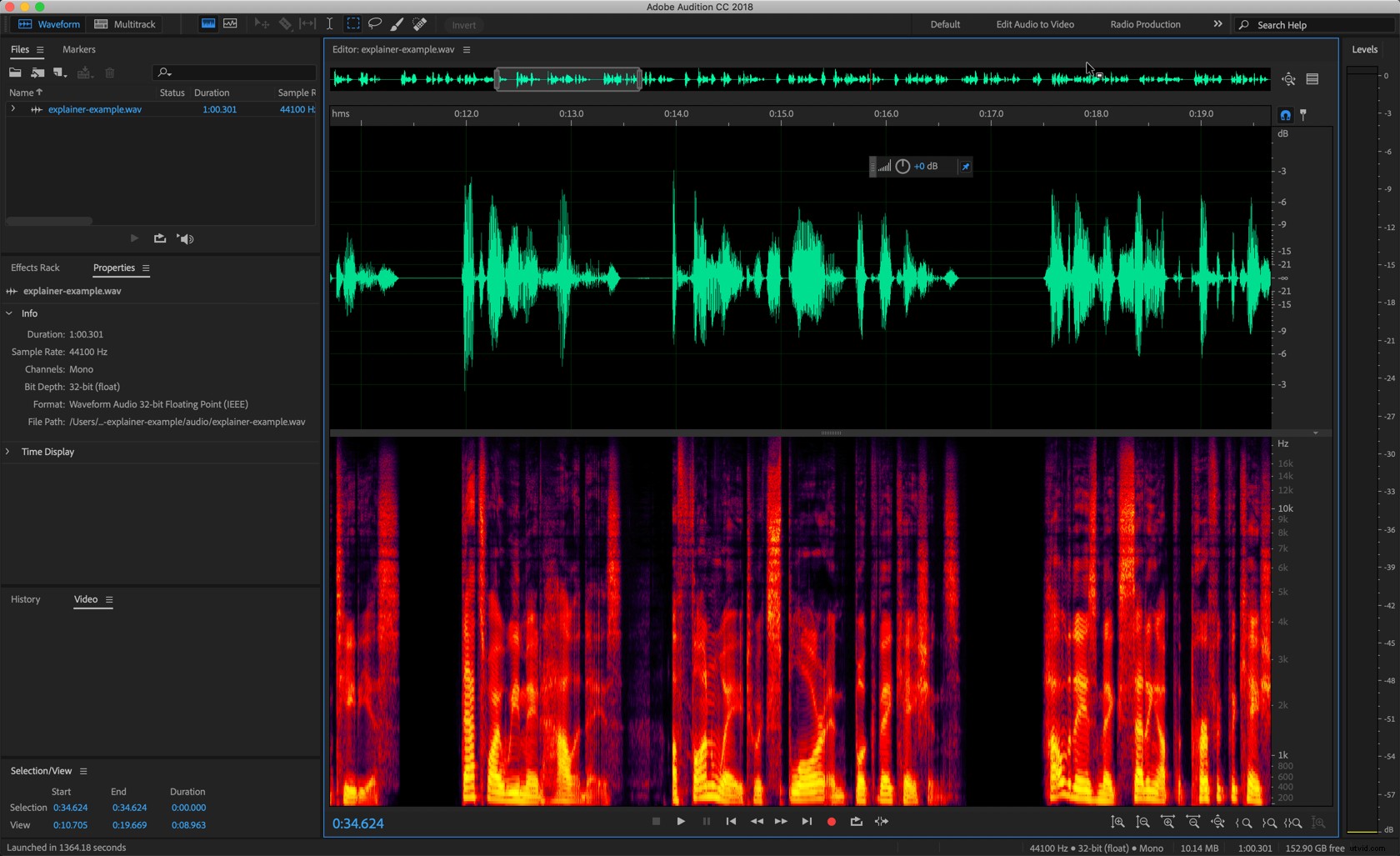
Para este paso, primero debe elegir quién será la "voz" de su empresa. La verdad es que casi cualquier voz puede funcionar. La clave es cómo dicen el guión. Desea que la persona que lea refleje la actitud correcta para su empresa, producto o servicio.
Una vez que haya elegido el locutor, use un estudio de grabación o un espacio muy silencioso, un micrófono de alta calidad y un software de grabación para grabar el guión. Una opción para grabar audio es Adobe Audition. Si prefiere una alternativa gratuita, Audacity es otra excelente opción y hace el trabajo con bastante facilidad.
Al grabar, no se preocupe si la persona que lee se tropieza con una línea. Simplemente haga una pausa, tómese un momento y luego vuelva a comenzar la oración.
Luego, edite su audio para eliminar malas tomas, errores y cualquier cosa que no usará. También debe eliminar el ruido de fondo, las respiraciones entre líneas y, en la medida de lo posible, los pequeños clics y estallidos a los que muchos se refieren como "ruidos de boca". Esto te dejará solo con la narración, lo más perfecta posible.
Paso 4:recopile gráficos, videos y otros activos
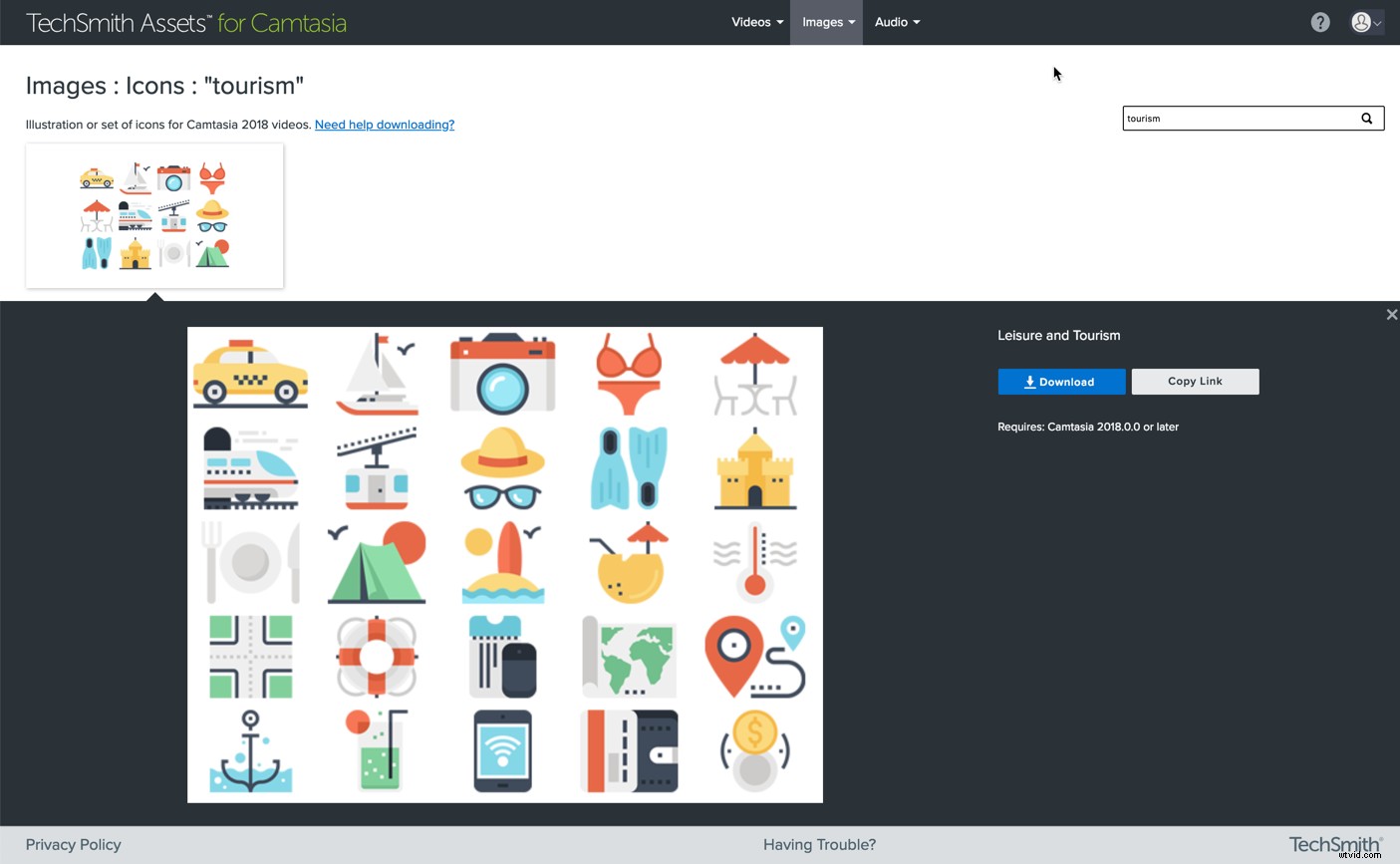
La forma en que complete este paso depende del tipo de video que haya decidido crear.
Para videos animados, esto es cuando recopila o crea gráficos, íconos y otros medios. Si está haciendo un video de cabeza parlante, screencast o pizarra, configurará y completará estas grabaciones.
Esta parte puede ser intimidante, y es muy probable que sea el punto en el que sientas que necesitas contratar diseñadores externos o talentos de video. La realidad es que, en muchos casos, eso no es necesario.
No es necesario utilizar imágenes demasiado complejas:imágenes simples y claras que ilustran el mensaje de una manera sencilla para ayudar al espectador a concentrarse en el mensaje general y evitar distracciones. Un lugar donde a menudo obtengo imágenes y otros medios es de TechSmith Assets, que tiene toneladas de recursos que funcionan muy bien con Camtasia.
Paso 5:Edite y organice los medios
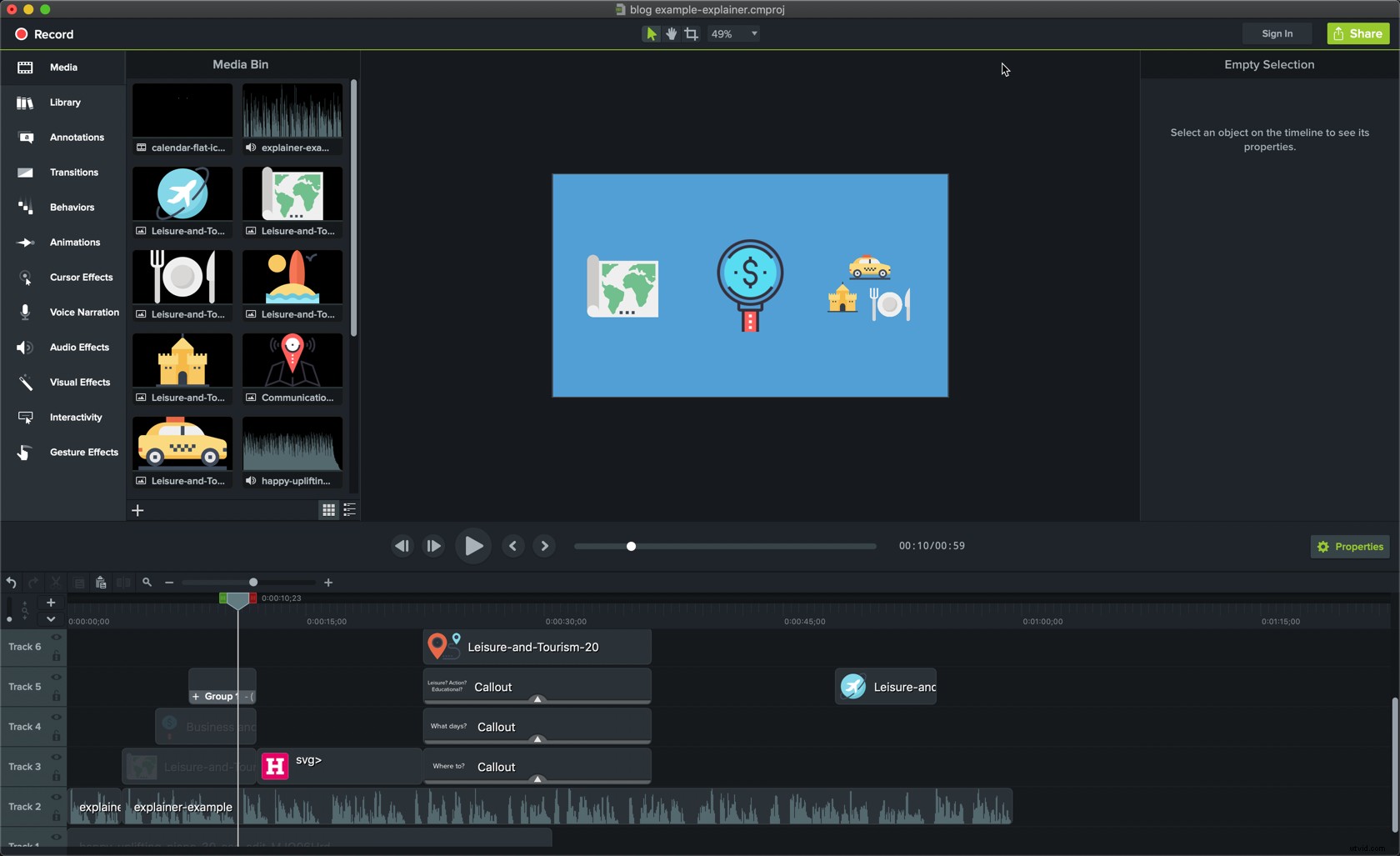
Has reunido las materias primas, ahora es el momento de forjar una obra maestra. Inicie un proyecto en el editor de video que elija. Camtasia es una excelente opción porque es fácil de aprender y tiene funciones como Animaciones y Comportamientos que facilitan la animación de sus gráficos.
Use estos tutoriales para aprender cómo puede usar Animaciones, Comportamientos y otras funciones clave en su proyecto, sin importar el estilo de video que haya decidido hacer:
- Transiciones y anotaciones
- Animaciones y efectos
- Animaciones en profundidad
- Comportamientos de Camtasia
Por lo general, es una buena idea crear el primer borrador de su proyecto y compartirlo con colegas o partes interesadas para su revisión. Siempre uso TechSmith Video Review porque permite a los revisores agregar comentarios y anotaciones en lugares específicos del video.
Paso 6:Agrega música
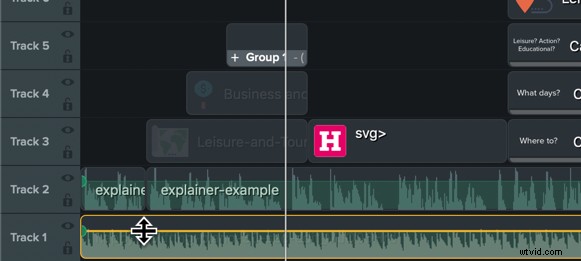
Los videos explicativos animados casi siempre tienen música. Es un elemento crítico de establecimiento de tono en un video. La música transmite emoción y da energía de la que carece la narración por sí sola. También es fácil agregar y editar una pista de música en Camtasia. Aquí hay un tutorial que demuestra cómo se hace.
Hay muchos recursos, gratuitos y de pago, para adquirir música. Anteriormente mencioné TechSmith Assets, y este es otro momento en el que es un gran recurso, ya que tiene muchas pistas de música para elegir. Aquí hay algunos otros lugares que puedes probar:
- Biblioteca de audio de YouTube (gratis)
- Premium Beat (pagado)
- Biblioteca de música Atomica (de pago)
Independientemente de lo que elija, asegúrese de dar la atribución adecuada, si es necesario.
Paso 7:Publicar, compartir y realizar un seguimiento del rendimiento
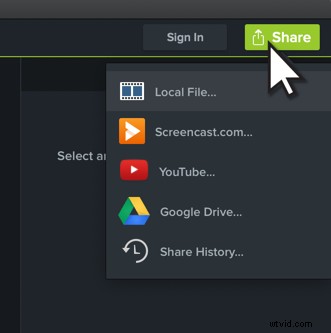
Cuando el video está completo y tiene toda la aprobación necesaria, es hora de producirlo y compartirlo. Eso significa decidir dónde alojar el video. Dos aspectos clave del alojamiento, en mi opinión, son la flexibilidad de dónde podrá colocar el video y las estadísticas de rendimiento. Esta publicación entra en detalles sobre el alojamiento de videos, pero proporcionaré algunas sugerencias aquí.
Una forma rápida y fácil de poner un video en línea es usar TechSmith Sceencast. Puede enviarle un video directamente desde Camtasia y luego compartir el enlace o incrustar el video donde lo desee. Hay una cuenta gratuita disponible para comenzar y, si necesita más espacio, siempre puede actualizar a una cuenta Pro.
YouTube es un lugar extremadamente popular para alojar videos. Tienen todas las herramientas que necesita para poner el video en línea, le permiten insertarlo en su sitio web o en otra ubicación y realizar un seguimiento de la cantidad de métricas de participación, que son fundamentales para comprender el éxito de su video. YouTube tiene el beneficio adicional de hacer que su video sea reconocible, lo que significa que se muestra a los usuarios a través de los resultados de búsqueda y videos sugeridos cuando coincide con los intereses de un usuario.
Wistia es otro lugar de hospedaje que usamos en TechSmith, ya que las métricas de participación, los controles del jugador y la apariencia son insuperables. Wistia es ideal para alojar el video y mostrarlo en un sitio web o blog, pero es bueno señalar que carece de la visibilidad de un video en YouTube.
Eso es todo lo que necesitas saber para crear un video explicativo animado. Si desea obtener más información sobre cómo crear excelentes videos, consulte TechSmith Academy o nuestros tutoriales de Camtasia.
